IDEA中项目集成git提交代码的详细步骤
简介:在团队协作开发的过程中,好的代码管理能更加有效的使日常开发的过程中对各个开发人员提高开发速度。下面将详细介绍在IDEA中使用git提交代码的过程:
一:pull代码
在提交代码之前,我们必须先对代码就行更新操作,这一步非常重要,如果不进行更新代码操作,当有其他小伙伴有更改的内容已经提交到代码仓库但是我们本地缺没有更新的话,就会造成我们提交的代码跟别人已提交过的代码产生冲突(使用git解决冲突会比较麻烦,在这里就不进行讲解了,后期会单独更新)。即使我们解决了冲突,也可能会冲掉别人的代码,造成开发中不必要的麻烦。所以我们在每次提交代码之前,必须对代码进行更新。如图:鼠标右键 --> git --> Repository --> Pull,选择pull就行代码的拉取

在点击 pull 以后,如果我们的git拥有多个分支的话,会提示我们从哪个分支拉取代码,选择自己将要拉取代码的分支即可:这里我们选择从master分支拉取代码

更新的结果: 没有代码需要更新
该图标识当前项目没有需要更新的代码。

更新下来的新代码
该图标识以供有3个文件进行了更新,下面的更新的具体的文件。

二:提交代码
当pull成功后,我们就可以对我们更改的代码进行提交了:
这里分为两种清空,一种是在原有基础上代码作出了修改的代码需要提交(一般为蓝色显示)。
一种是新创建的文件需要进行提交(一把你为绿色或者红色部分)。

提交代码(显示为蓝色的文件)
鼠标右键 --> Git --> Commit File

选择我们修改过的需要提交的文件,并写清楚注释。

最后点击Commit and Push即可将我们修改后的代码提交到代码仓库中。
新增文件
鼠标右键 --> Git --> Add,将新增的文件添加即可

三:撤销本地已修改的代码
鼠标右键 --> Git --> Revert,选择需要撤销修改的文件

选中文件,点击Revert即可。
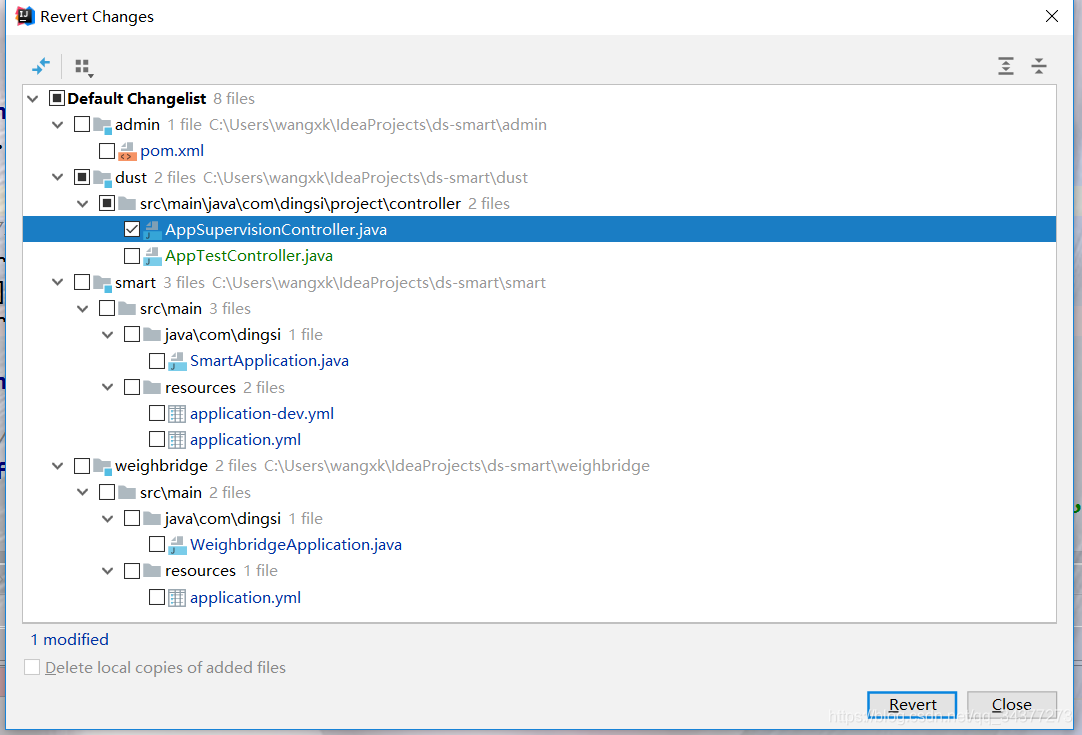
到此这篇关于IDEA中项目集成git提交代码的详细步骤的文章就介绍到这了,更多相关IDEA中使用git提交代码内容请搜索我们以前的文章或继续浏览下面的相关文章希望大家以后多多支持我们!
相关推荐
-
idea中git从码云克隆项目到本地的方法
1.首先需要在操作系统上安装Git分布式管理系统 此处自行百度............. 2.在Intellij IDEA中配置Git 打开Settings(File-->Settings) --> 在搜索栏内输入git,回车跳转到Git配置页面 --> 将git的运行路径填入Path to Git executable一栏(一般IDEA会自动定位),其他配置选项按默认即可 --> 点击Test进行测试,配置成功将显示如下界面 同理,配置GitHub也是一样(没有GitHub帐号的
-
IntelliJ IDEA 中git的使用图文教程
项目管理离不开版本控制,目前主流版本控制工具大概就是SVN和Git,至于两者有啥区别这里就不详细介绍了,如果有不明白的可以上网查资料,后期如果有机会我再开篇栏目细说,而且现在市场上Git的使用率已经远远高于SVN.我们在用IDEA开发项目的时候如何熟练使用Git来控制代码版本呢? 一.安装Git 使用Git当然需要先安装Git,安装过程就不详细说明了,按装好之后,打开IDEA进入设置界面(可以直接点击工具栏上的,也可以通过快捷键Ctrl + Alt + S),搜索git,界面如下: 我们可以看到
-
idea git未提交代码文件名字变色(图解)
ps:idea git 目录颜色 配置完毕后,效果如下: 总结 到此这篇关于idea git未提交代码文件名字变色的文章就介绍到这了,更多相关idea git变色内容请搜索我们以前的文章或继续浏览下面的相关文章希望大家以后多多支持我们!
-
IDEA中项目集成git提交代码的详细步骤
简介:在团队协作开发的过程中,好的代码管理能更加有效的使日常开发的过程中对各个开发人员提高开发速度.下面将详细介绍在IDEA中使用git提交代码的过程: 一:pull代码 在提交代码之前,我们必须先对代码就行更新操作,这一步非常重要,如果不进行更新代码操作,当有其他小伙伴有更改的内容已经提交到代码仓库但是我们本地缺没有更新的话,就会造成我们提交的代码跟别人已提交过的代码产生冲突(使用git解决冲突会比较麻烦,在这里就不进行讲解了,后期会单独更新).即使我们解决了冲突,也可能会冲掉别人的代码,造成
-
利用git提交代码的方法步骤
一.首先需要下载git 查看电脑是否安装git,打开终端,输入git,回车如果输出如下,则代表已安装了git 如果未安装,则会输出: 按照提示输入:sudo apt-get install git即可安装!!或者到此处下载:git下载,pkg包下载完成,双击安装. 输入命令:git --version 可查看当前git版本 二.安装后需要一些配置 配置用户名和邮箱: $ git config --global user.name "Your Name" $ git config --g
-
IDEA 2020 设置项目集成git 及svn和git之间的切换问题
Git是什么?svn是什么? Git svn 统称版本控制器 在开发中经常是两个或多个人同时开发一个控制器为了不产生代码冲突法发明了版本控制器 最终目的,为了多人开发 Git是目前世界上最先进的分布式版本控制系统(没有之一). Git与svn的区别 Git是分布式的,svn是集中式的 下面给大家介绍下IDEA 2020 设置项目集成git 及svn和git之间的切换问题,详情如下所示: 找到git.exe 可以test一下看下版本 svn和git之间的切换 二选一即可 svn git 爱了...
-
Git提交代码错了吃后悔药的几种常用办法(场景分析)
1. 前言 写代码都会犯错误,不小心提交了一个错误我该怎么办?提交的描述信息我该怎么办?如果你也遇到这个问题,那么今天胖哥分享的这篇文章将非常适合你. 2. Commit 错了怎么办 放心都是有后悔药吃的,我们来看看. 场景一 假如你git commit了一堆代码,但是你发现本次Commit的描述信息有点随意,你可以这样: git commit --amend -m"新的提交消息" 场景二 你本来打算Commit五个文件,但是由于疏忽你Commit了四个.当然你可以再Commit一次来
-
VS2022 Git提交代码的实现
目录 第一种方法 第二种方法 第三种方法 第一种方法 在fork和pull request后,克隆对方的源代码到一个新文件夹,将所有项目文件复制到用VS2022创建的新项目工程中(里面也包含了git文件夹,这个最重要),打开这个项目工程后,可在右侧看到如下图的工具栏. 这时候就可以按照需求修改代码,通过图形界面来提交,这里面的操作就可以自己摸索. 第二种方法 完全通过类似于Git Bash的linux命令操作. 第三种方法 在一个新项目中,直接创建一个Git库. 右侧也同样会出现Git工具栏.
-
详谈git 提交代码步骤,干货
利用命令行提交代码步骤 提交代码之前,需先从服务器上面拉取代码,以防覆盖别人代码. 1:拉取服务器代码 git pull 2:查看当前工作目录树的工作修改状态 git status 状态: 1:Untracked: 未跟踪, 此文件在文件夹中, 但并没有加入到git库, 不参与版本控制. 通过git add 状态变为Staged. 2:Modified: 文件已修改, 仅仅是修改, 并没有进行其他的操作. 3:deleted: 文件已删除,本地删除,服务器上还没有删除. 4:renamed: 3
-
在 C# 中使用 Span<T> 和 Memory<T> 编写高性能代码的详细步骤
目录 .NET 中支持的内存类型 .NET Core 2.1 中新增的类型 访问连续内存: Span 和 Memory Span 介绍 C# 中的 Span Span 和 Arrays Span 和 ReadOnlySpan Memory 入门 ReadOnlyMemory Span 和 Memory 的优势 连续和非连续内存缓冲区 不连续的缓冲区: ReadOnly 序列 实际场景 Benchmarking 基准测试 安装 NuGet 包 Benchmarking Span 执行基准测试 解读
-
Nuxt3项目搭建过程(Nuxt3+element-plus+scss详细步骤)
目录 1. Nuxt3的安装 1.1. 安装新建Nuxt3 项目 1.2. Nuxt3的启动使用 1.3. Nuxt3 运行端口 2. element-plus的安装配置 2.1. 演示使用 3. scss安装和全局变量配置 3.1. 使用 3.2. 外部导入使用 3.3. 全局配置使用 4. 拓展:Corepack 自动装载 pnpm 小聊: 本次记录一次使用Nuxt3搭建前端项目的过程,内容包含Nuxt3的安装,基于Vite脚手架(默认)构建的vue3项目,element-plus的安装配置
-
vmware12中安装 RedHat RHEL7.2系统的详细步骤(图文)
本文介绍了vmware12中安装 RedHat RHEL7.2系统的详细步骤(图文),分享给大家,具体如下: 一.开始安装 1)新建虚拟机 RHEL7.2 2)成功引导系统--开机出现此画面 Install Red Hat EnterpriseLinux 7.2 安装RHLE7.2 操作系统 Test this edia & install RedHat Enterprise Linux 7.2 测试安装文件并安装RHLE7.2 操作系统 Troubleshooting 修复故障 3)选择第一项
-
Cocos2d-x 3.0中集成社交分享ShareSDK的详细步骤和常见问题解决
给自己的手机游戏增加些社交分享功能,有助于游戏宣传和提升知名度,是一种不错的社交营销手段.国内这方面的第三方插件有不少,比如ShareSDK.友 盟分享组件.Baidu分享组件等,之前在研究2.2.2版本时,集成了ShareSDK这个组件,这次迁移到Cocos2d-x 3.0rc2依旧选择集成ShareSDK,这里就来说说集成的过程,遇到的一些问题以及解决方法.这里仅以Android平台游戏集成为例. 一.功能描述.SDK版本和帐号准备 功能大致是这样的:在游戏中设置一个按钮,点击这个按钮,弹出
随机推荐
- JavaScript中的面向对象介绍
- javascript实现方法调用与方法触发小结
- IIS日志清理(CMD版,VBS版,JS版,WSH版)
- python类中super()和__init__()的区别
- MVC+EasyUI+三层新闻网站建立 验证码生成(三)
- php empty,isset,is_null判断比较(差异与异同)
- C语言中关于sizeof 和 strlen的区别分析
- thinkphp配置文件路径的实现方法
- Linux shell脚本输出日志笔记整理(必看篇)
- 清理IE和使用历史记录的bat代码
- jquery实现二级导航下拉菜单效果
- jQuery获取父元素节点、子元素节点及兄弟元素节点的方法
- 原生javascript实现图片弹窗交互效果
- 使用jaxp进行dom解析_动力节点Java学院整理
- 第1个Android应用程序 Android制作简单单页导航
- android开发教程之handler异步更新ui
- android 右滑返回的示例代码
- php版银联支付接口开发简明教程
- Android处理时间各种方法汇总
- C#正则表达式Regex类的常用匹配

